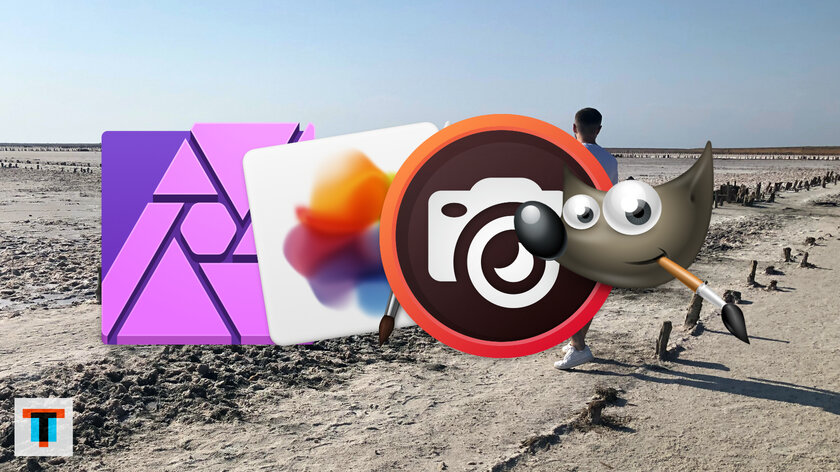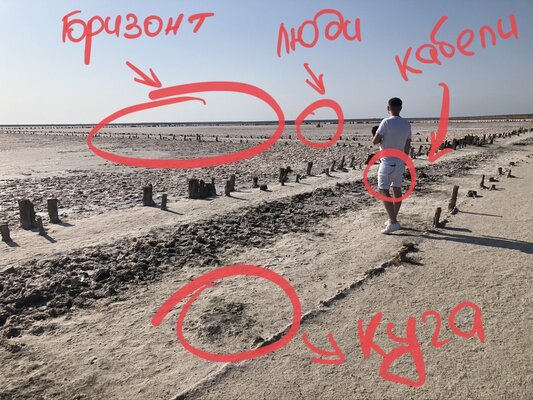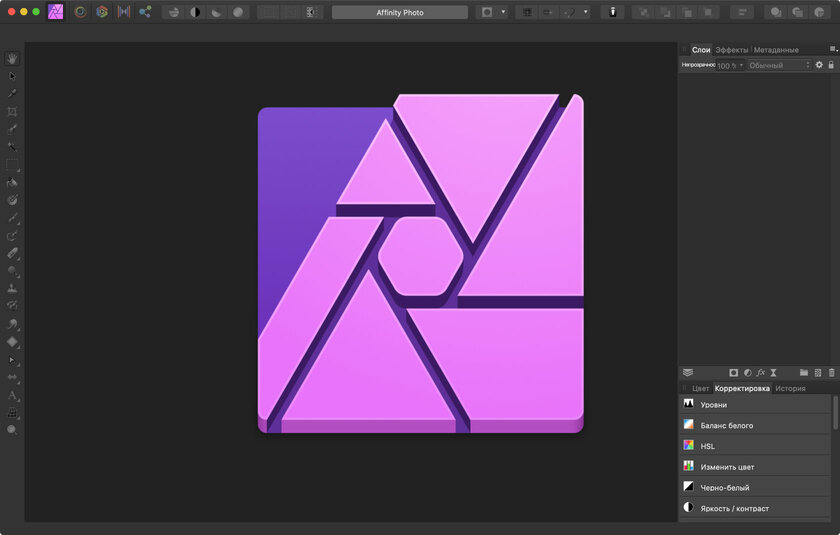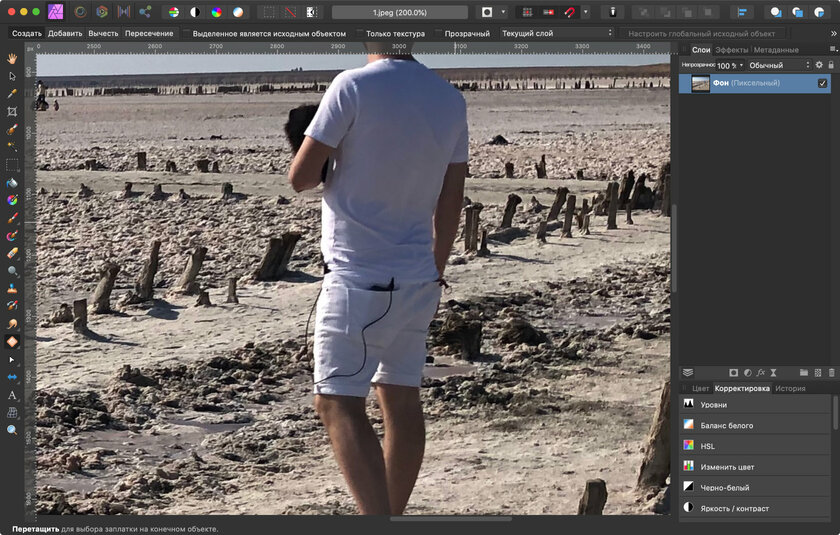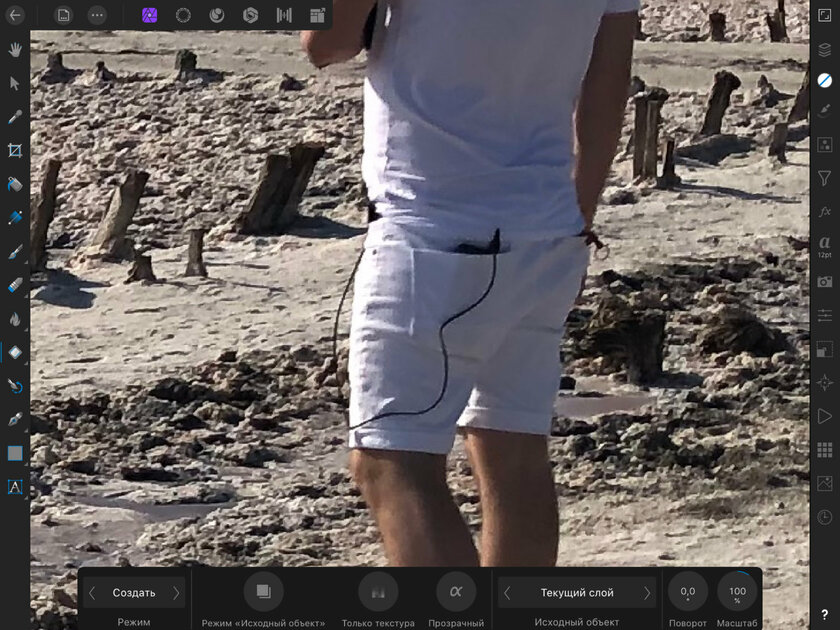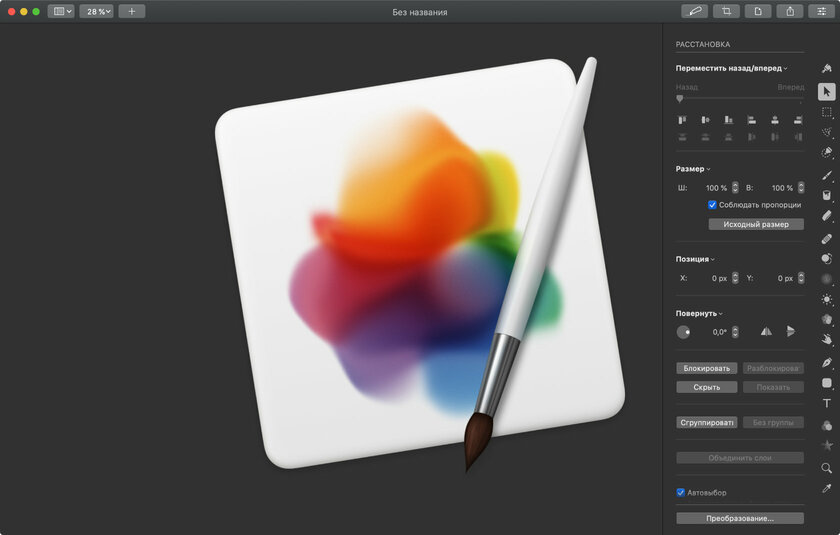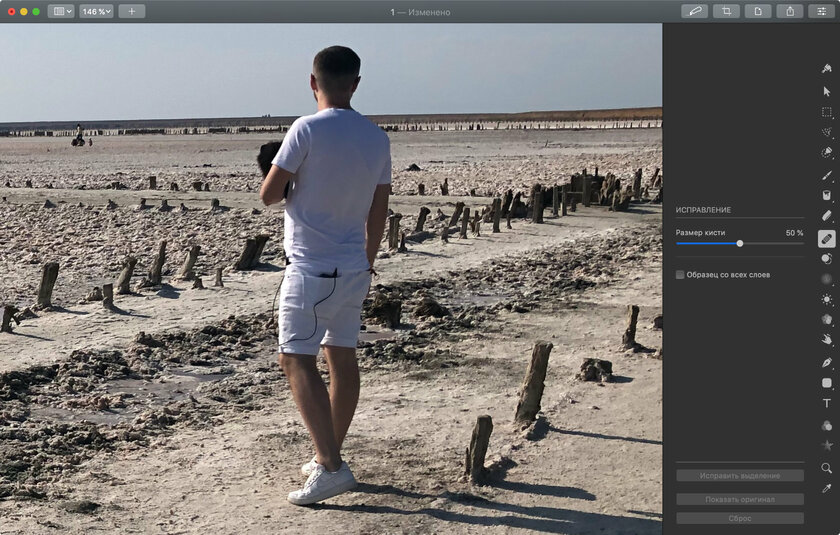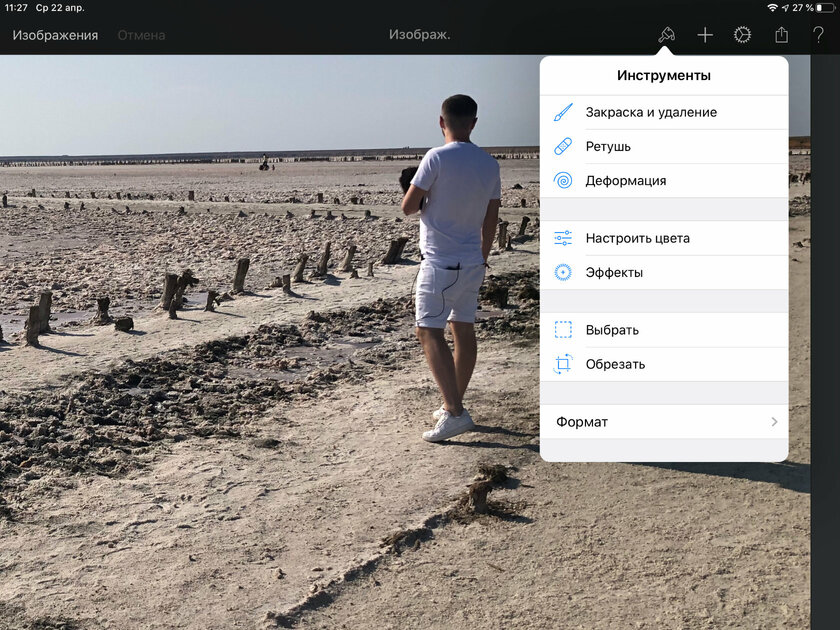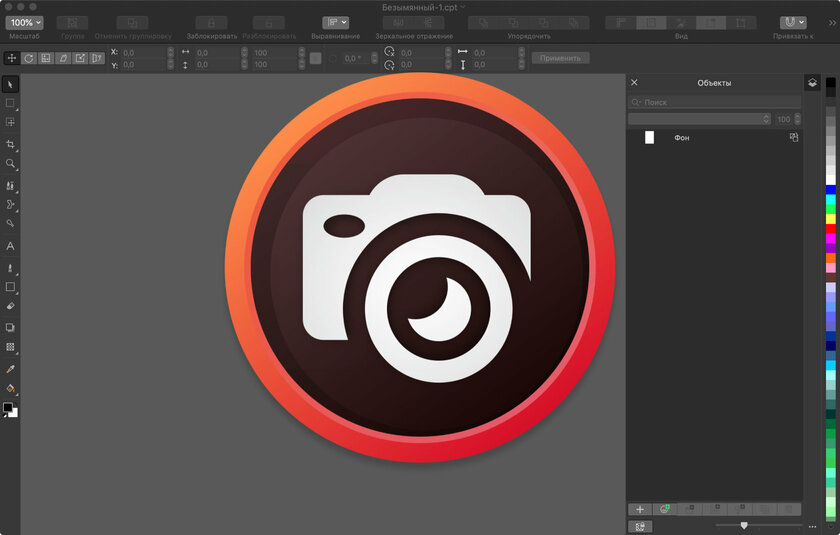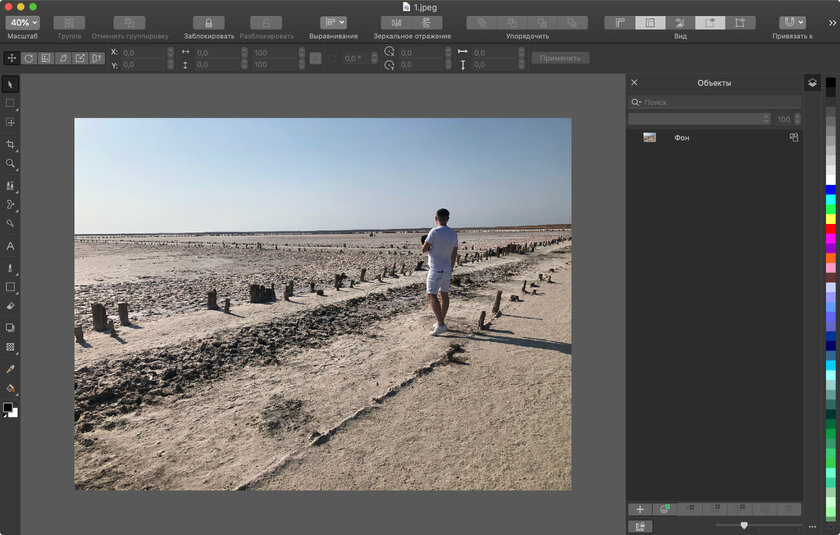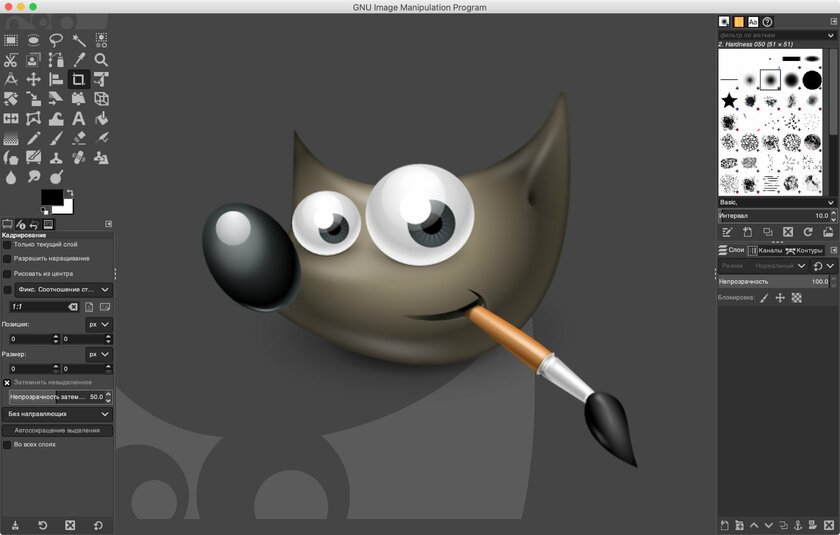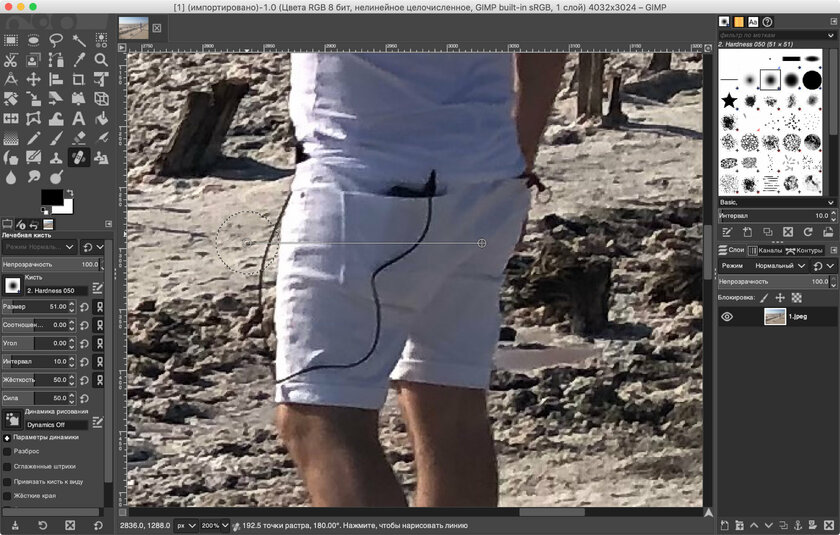Топ бесплатных и дешёвых альтернатив Photoshop для Windows, Mac и Linux
В конце прошлого года перешел на MacBook Air 2019 года с MacBook Pro 2017 года с Touch Bar. Мой предыдущий ноутбук однозначно был более производительным, но в профессиональной деятельности автономность, на которую я и сделал ставку, оказалась для меня куда более важной. Чтобы выжать из «Воздуха» максимальное время работы без подключения к сети, я отказался от громоздкого софта, который сильно и бесполезно нагружал систему. Если нажать на значок аккумулятора в строке меню macOS, как раз получится увидеть программное обеспечение с высоким потреблением энергии. Кроме Google Chrome у меня здесь оказался Adobe Photoshop.
До этого момента даже не задумывался о замене Adobe Photoshop, к которому так сильно привык, но ежемесячно платил за него стоимость подписки. Сегодня цена за него — от 499 рублей в комплекте с Lightroom, если это первая покупка софта Adobe, до 1 352 рублей за полноценный полный пакет Photoshop. Еще раз уточняю, это не полная цена за весь цикл использования приложения, а помесячная оплата. Для сравнения, на момент написания данной статьи Affinity Photo можно полноценно купить за 1 890 рублей, что звучит куда приятнее. В общем, смысл искать аналоги фотошопа точно есть.
Сразу отмечу, обработка снимков — не один из родов моей профессиональной деятельности. Я не зарабатываю деньги ретушью портретов или чем-то подобным — словом, я обычный пользователь, для которого важно поправить фото для семейного архива или социальных сетей. Выше как раз такой снимок, сделанный на iPhone 8 Plus, — это я на высохшем соленом озере со своей собакой в руках. Во-первых, фото нужно кадрировать по правилу третей, подправив горизонт. Во-вторых, важно убрать торчащую из кармана зарядную «банку» с проводами и другими мелкими нюансами. В-третьих, не помешает покрутить цветокоррекцию, чтобы снимок не был таким угрюмым. Начнем.
Affinity Photo
Платформы и цены:
- Mac (1 890 рублей);
- iPad (749 рублей);
- Windows (1 890 рублей).
Приложение года в App Store, выбор редакции Mac App Store, лучший графический редактор по версии изданий Photography news, TIPA и Stuff. Именно на это приложение я пересел, когда оно продавалось со скидкой в честь Черной пятницы в конце 2019 года — не пожалел. С одной стороны, оно справляется с абсолютно всеми задачами, которые могут потребоваться от редактора растровой графики. С другой стороны, оно очень бережно относится к ресурсам устройства, на котором работает — когда я редактирую снимки для домашнего архива и обрабатываю фотографии для публикации на сайте, оно даже не появляется в списке программного обеспечения с высоким потреблением энергии на Mac.
Важно также понимать, что я использую данное приложение на относительно слабом железе: на MacBook Air 2019 года с базовым двухъядерным процессором Intel Core i5 8-го поколения и объемом оперативной памяти 8 ГБ, а также на iPad 7-го поколения, который работает на базе процессора Apple A10 Fusion родом из iPhone 7. Конечно, если открыть несколько действительно больших и сложных проектов с обилием слоев, обе версии Affinity Photo могут ощутимо задумываться. Но для рядовых задач, про которые сегодня идет речь, производительности моего железа более чем достаточно. Кстати, с помощью Apple Pencil на iPad со снимками работать очень удобно.
У Affinity Photo есть одно очень интересное преимущество — максимально гибкая работа с сочетаниями клавиш, которые можно настроить по своему усмотрению в параметрах приложения. Некоторые утверждают, что нет ничего сложного в том, чтобы нажать на соответствующий значок на панели задач, но в данном случае это не работает. Когда в меню настолько много самых разнообразных возможностей, большинство из которых конкретному пользователю просто не нужно, важно получить быстрый доступ к избранным фишкам, и сочетания клавиш — как мне кажется, наиболее удобный вариант.
Важно также отметить, что разработчики Affinity Photo сделали все, чтобы пользователи максимально просто и быстро переходили на новый графический редактор с Adobe Photoshop. Несмотря на то, что у программы есть свои форматы проектов, она также поддерживает все, которые использует конкурент. Более того, к Affinity Photo можно подключить любые дополнительные плагины, которые активные пользователи Adobe Photoshop привыкли задействовать для цветовой коррекции и других возможных задач. Да что там, приложения вообще очень похожи внешне, пусть к новому все равно придется достаточно долго привыкать.
С задачей, которую я себе сам поставил, с помощью Affinity Photo на Mac справился достаточно быстро. С поворотом и кадрированием все предельно ясно — я выровнял горизонт, отдал под него верхнюю вертикальную треть, а также поместил себя на сторону правой горизонтальной трети. Удалил лишние детали с помощью инструмента «Заплатка», который напоминает классический штамп, а также поправил цвета с помощью инструментов коррекции уровней, контраста, цветов и баланса белого. Результат можете видеть выше — на все про все ушло несколько минут, и финальный снимок меня более чем устроил.
Pixelmator и Pixelmator Pro
Платформы и цены:
- Pixelmator Pro для Mac (2 990 рублей);
- Pixelmator для iPhone и iPad (399 рублей).
У меня давно создается впечатление, что разработчики приложений из серии Pixelmator делают все, чтобы их как можно быстрее купила компания Apple. Во-первых, их продукты доступны только на устройствах производителя, и другие платформы банально игнорируются. Во-вторых, графические редакторы Pixelmator выглядят так, как будто ими уже владеет компания Apple — они повторяют дизайн встроенного софта macOS, iOS и iPadOS. К примеру, Pixelmator Pro — это нечто среднее между Safari, Finder, «Фото» и любым из приложений из офисного пакета Apple: Pages, Numbers, Keynote. Кстати, было бы неплохо, если бы Pixelmator Pro был доступен на macOS бесплатно, как iMovie и GarageBand.
В отличие от Affinity Photo, Pixelmator Pro абсолютно не похож на Adobe Photoshop — более того, он даже не напоминает его своим функциональным набором. У данного приложения минимум доступных возможностей, но все они работают максимально круто. К примеру, вместо целого набора возможностей для удаления с фото лишних деталей в данном случае используется лишь одна кисть с регулируемым размером и очевидной ставкой на нейронные сети. Аналогичная ситуация с другими инструментами. Тем не менее, несмотря на свою продвинутость, они, опять же, не нагружают даже не самое производительное железо.
Pixelmator для iPhone и iPad — достаточно примитивный инструмент для редактирования снимков. Тем не менее, удалить со снимка лишнее, кадрировать его и провести базовую цветовую коррекцию получится даже с помощью него. Если говорить про мобильные устройства, я однозначно за Affinity Photo для iPad, но для iPhone его нет. В App Store также есть приложение Pixelmator Photo, но оно больше похоже на Lightroom, а не на Photoshop, поэтому в эту подборку оно не попало. Ну, а в целом, если говорить именно об обработке фото, Pixelmator Pro точно на уровне Affinity Photo.
В конце 2019 года в Pixelmator Pro появилась функция ML Super Resolution. Она анализирует фотографию и делает ее в разы более четкой с помощью нейронных сетей. Она используется на снимке выше, и разницу вы можете прочувствовать самостоятельно. Что касается обработки для данного фото, которая была задумана заранее, она получилась более чем нормально. Даже лишний аксессуар из кармана удалось «вытянуть» — причем, даже более успешно, чем через Affinity Photo. Цветокоррекцию мне помогал делать инструмент ML Enhance, который также работает на базе нейронных сетей.
Corel Photo-Paint
Платформы и цены:
- Mac (57 312,78 рублей навсегда);
- Windows (57 312,78 рублей навсегда).
Каждый раз, когда речь заходит про альтернативы для продуктов Adobe, на ум невольно приходит пакет приложений Corel. Основное приложение, которое входит в его комплект, предназначено для работы с векторной графикой. Тем не менее, в нем также есть Photo-Paint, который как раз считается альтернативой для Photoshop. Жаль только, его нельзя приобрести отдельно, а в комплекте с остальными приложениями из комплекта Corel Draw общая стоимость получается настолько высокой, что даже страшно становится — практически 60 тысяч рублей. Если не уверены, что данный софт вам нужен, брать его не стоит.
Жаль, но Corel Photo-Paint — единственное приложение из данного материала, с помощью которого мне так и не удалось решить задачу, поставленную в начале статьи. Оно настолько требовательное, что на моем MacBook Air 2019 года отказалось вменяемо работать. В итоге я попробовал несколько инструментов, несколько раз столкнулся с мертвым зависанием из-за очевидного недостатка ресурсов и просто прекратил дальнейшие попытки. В этой статье мы говорим о замене для Adobe Photoshop, который летает на моей конфигурации, и тест этой альтернативы завершился полным крахом.
Почитал отзывы в сети, пользователи действительно пишут, что продукты Corel заточены под достаточно «злое» железо. Плюс ко всему, на Mac они работают куда хуже, чем на Windows. В общем, если все-таки смотрели в сторону данного пакета, обязательно сначала используйте его бесплатный пробный период, а уже потом решайте, стоит ли тратить настолько внушительную сумму денег. Тем не менее, я не сильно представляю себе человека, который потратит настолько много денег на комплект из пары не самых полезных приложений. Возможно, в них действительно что-то есть, но я это не увидел.
GIMP
Платформы и цены:
- Mac (бесплатно);
- Windows (бесплатно);
- Linux (бесплатно).
GIMP — единственное полностью бесплатное приложение, которое попало в данную подборку. Если честно, это сразу же бросается в глаза. Во-первых, у программы крайне неказистый интерфейс, с которым без заветных пяти десятков грамм так сразу не разберешься. Во-вторых, ни о каких нейронных сетях, которые активно используются в том же Pixelmator Pro, здесь не может быть даже речи. К примеру, удаление объектов работает достаточно криво, что хорошо видно по объектам, которые я убирал на тестовом снимке ниже.
Тем не менее, нельзя не отметить, что базовый набор функций в приложении есть. Кадрирование с поворотом, возможности цветокоррекции, штамп и другие инструменты — все это здесь, конечно же, есть. Тем не менее, напрямую с тем же Adobe Photoshop сравнивать данное приложение точно нельзя — результат будет не в его пользу. Другое дело, если более-менее серьезная обработка изображений требуется пару раз в год, данное решение все же можно рассматривать к применению. Пусть я и склоняюсь к платному софту, такой вот бесплатный живее всех живых.
Удаление объектов здесь работает на базе обычного штампа без каких-либо интеллектуальных нюансов. На тестовом снимке, который у меня получился, хорошо видно, что и он справился с задачей — мне удалось избавиться и от людей на заднем плане, и от кабелей, которые торчали из кармана. Кадрирование с использованием правила третей вышло не так удачно, как в случае с другим софтом, но вполне нормально. Из цветовой коррекции здесь я использовал только кривые. Адекватных автоматических режимов здесь просто нет.
Подводя итоги
В общем, если вас можно назвать базовым пользователем фоторедакторов, но вы готовы платить, выбирайте между Affinity Photo и Pixelmator (Pro). Если не готовы, смотрите в сторону GIMP. А вот с продуктами Corel в этот раз у меня не сложилось — если у вас есть позитивный опыт их использования, с радостью почитаю об этом в комментариях. Туда же пишите про инструменты, которые для обработки фотографий используете вы. Уверен, найдутся и те, кто будет защищать Adobe Photoshop в специфических задачах, для которых не может быть альтернатив. Про это также будет интересно почитать.
Из бесплатного софта это, на мой взгляд, лучшая альтернатива Photoshop
GIMP… Пока нестабилен. Впрочем, от сделанного на коленке трудно ожидать другого. Если у него появится хороший спонсор, а программисты изучат основы эргономики, будет вполне приемлемый продукт.
Остальные не пробовал, бо не имею Яблочного железа.